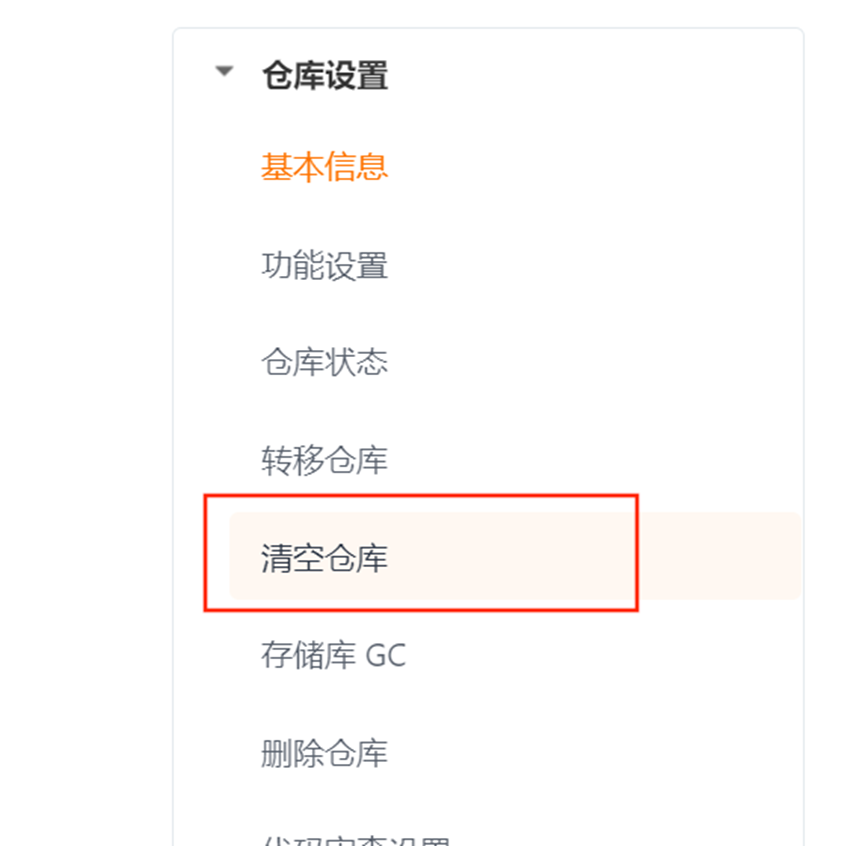Windows环境安装及配置git并连接gitee远程仓库

欢迎关注博主 Mindtechnist 或加入【Linux C/C++/Python社区】一起探讨和分享Linux C/C++/Python/Shell编程、机器人技术、机器学习、机器视觉、嵌入式AI相关领域的知识和技术。
Windows环境安装及配置git并连接gitee远程仓库
- 1.下载git安装包
- 2.安装git
- 3.配置用户名及邮箱
- 4.配置gitee
- 5.建立本地仓库并提交代码
- 6.提交至远程仓库
专栏:《Linux从小白到大神》《Linux开发环境搭建》
1.下载git安装包
进入git官网 git下载官网直达
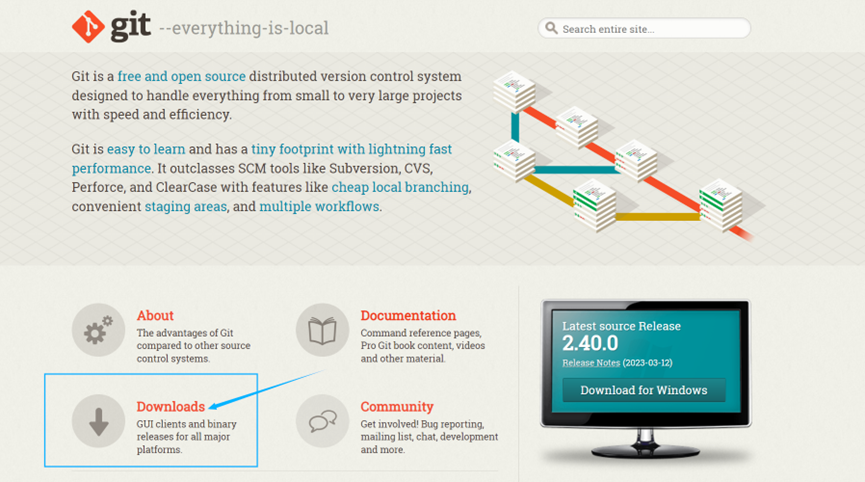
点击downloads
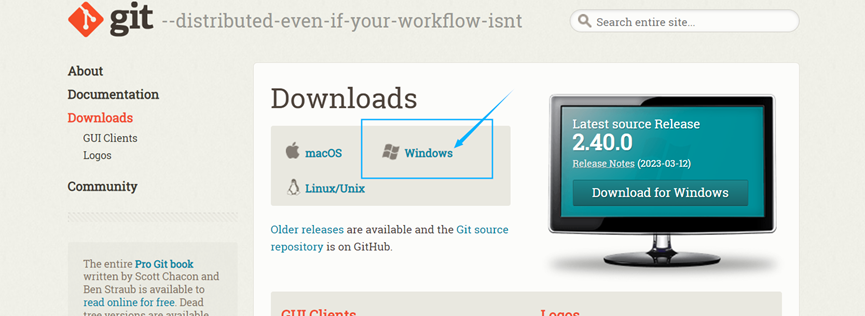
选择Windows
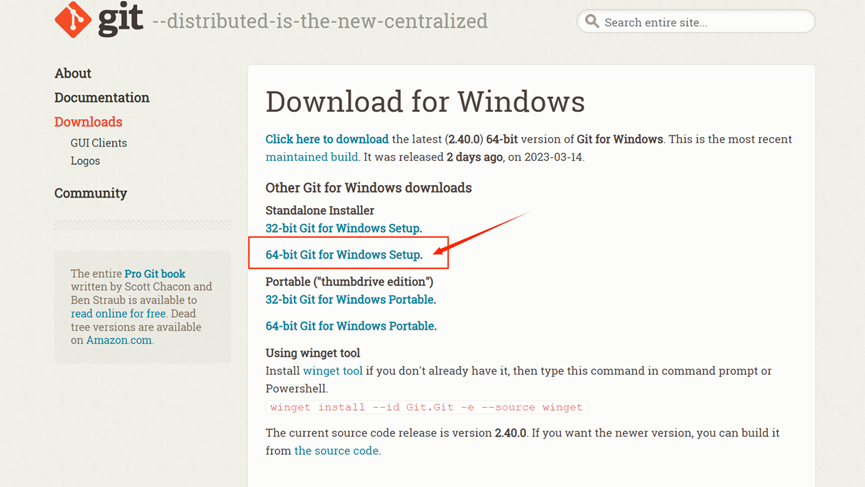
如果是64位电脑则下载64位软件。
2.安装git
安装时需要联网,双击安装包并点击next
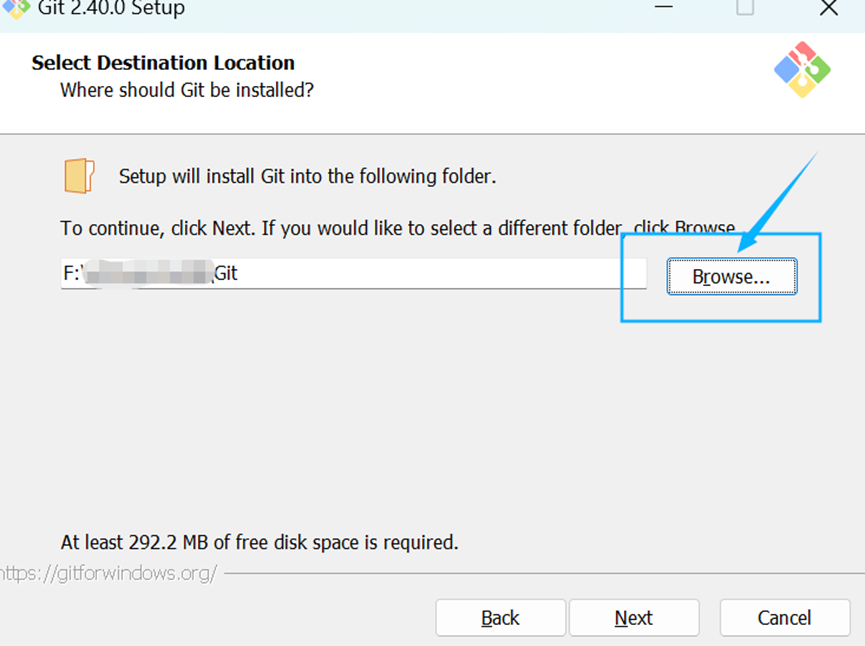
根据自身情况选择安装文件夹
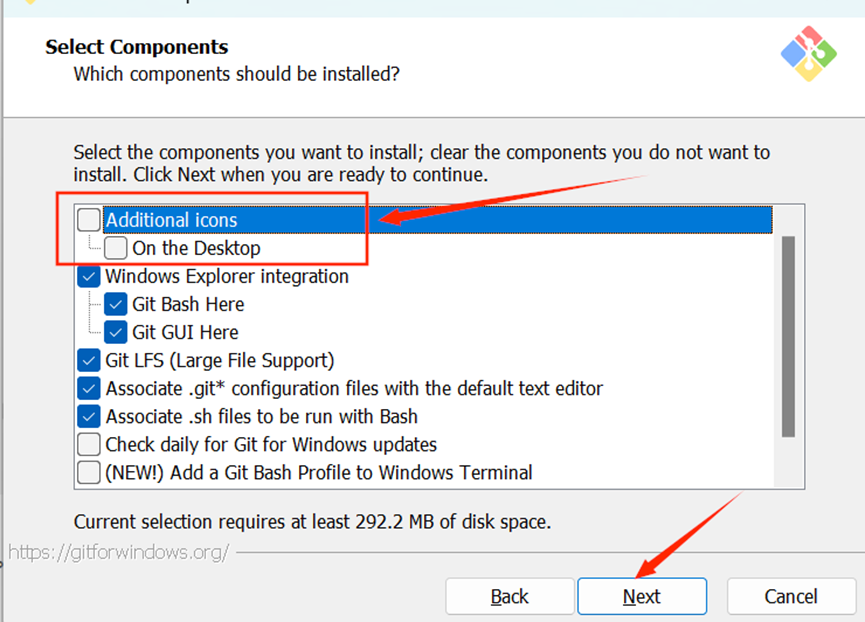
创建桌面图标并点击next,然后一直按照默认选项点击next即可,直到出现安装按钮
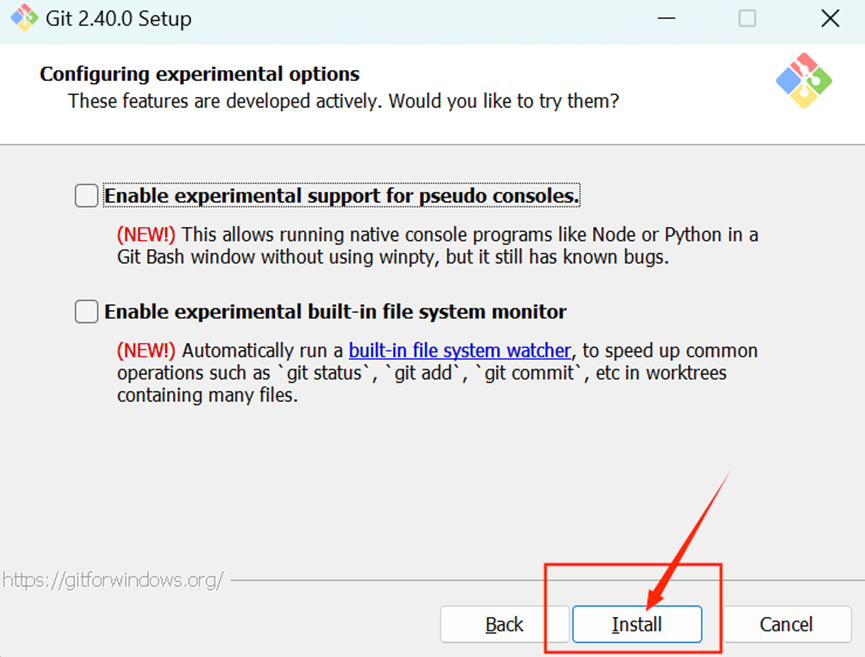
点击安装,等待安装结束
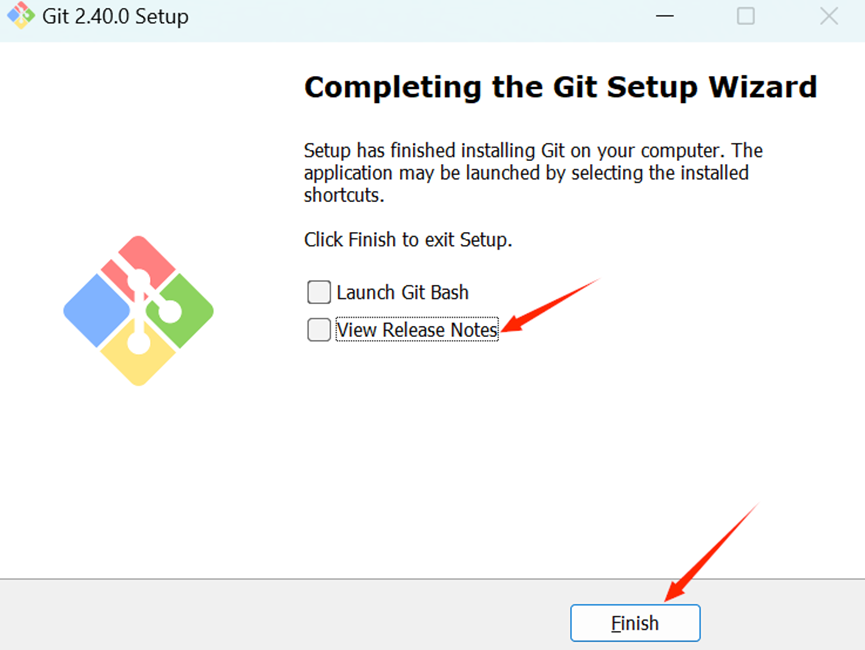
取消勾选,点击完成。我们可以通过鼠标右键或者桌面图标进入git命令行
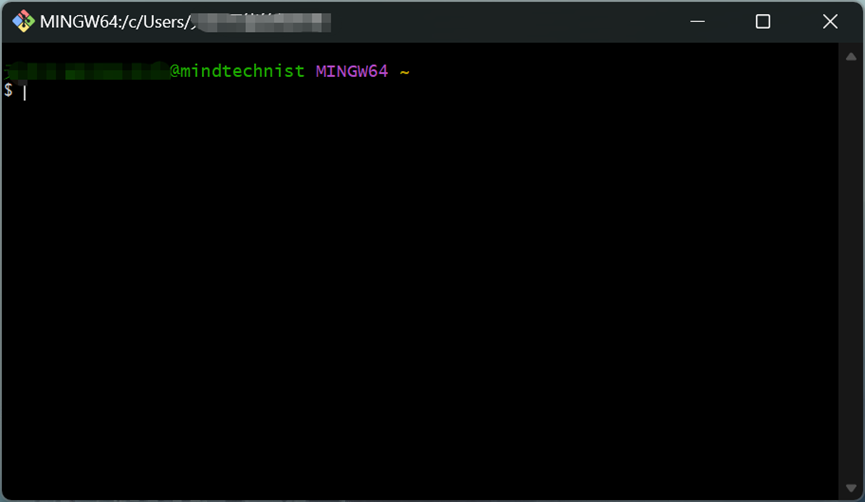
3.配置用户名及邮箱
依次输入下面的命令来配置并查看
git config --global user.name "username"
git config --global user.email "email"
git config --list --global
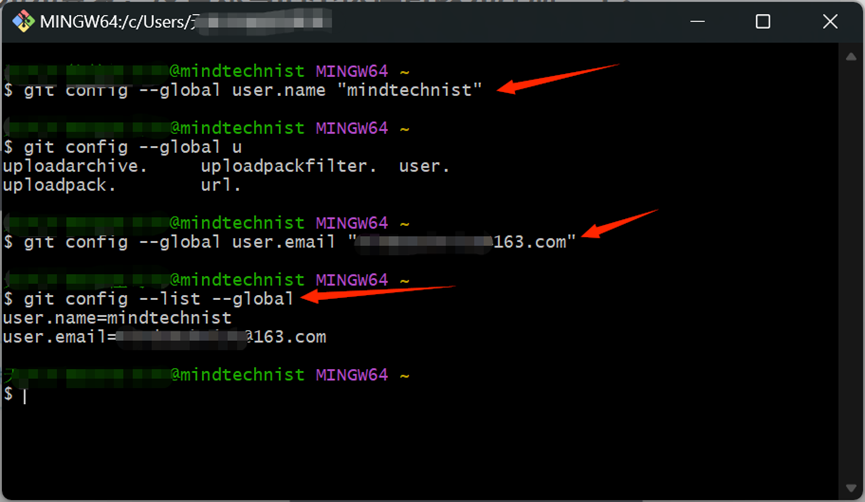
这里的用户名和邮箱都可以随便设置,但是建议邮箱使用真实邮箱。
4.配置gitee
首先登陆自己的gitee账号,点击加号新建仓库
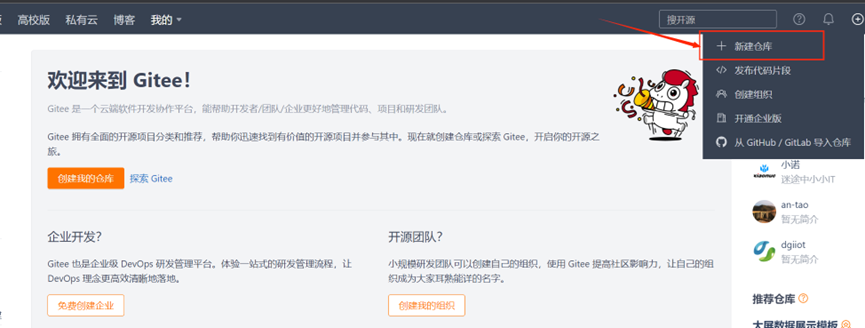
输入仓库名称,根据需要配置仓库的其他属性,点击创建即可
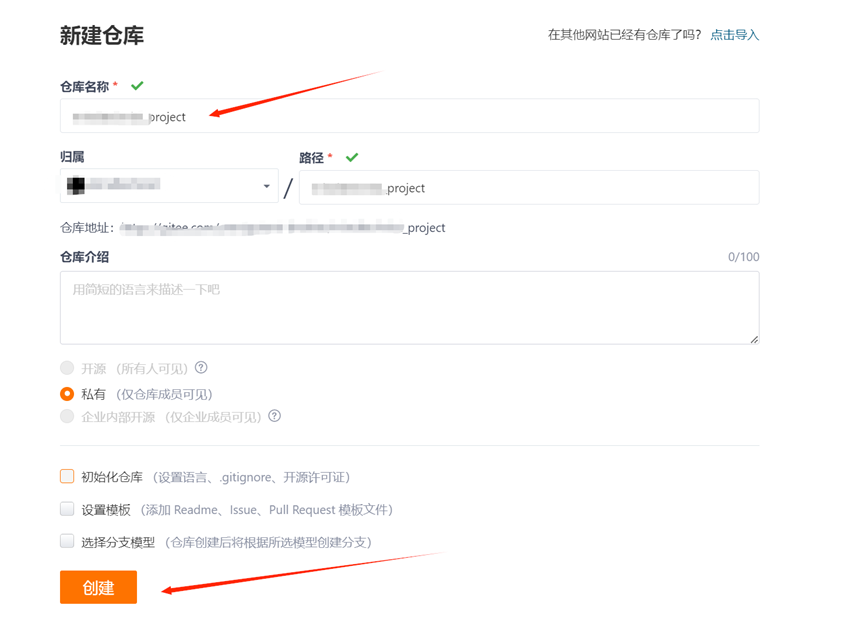
创建成功后,点击设置
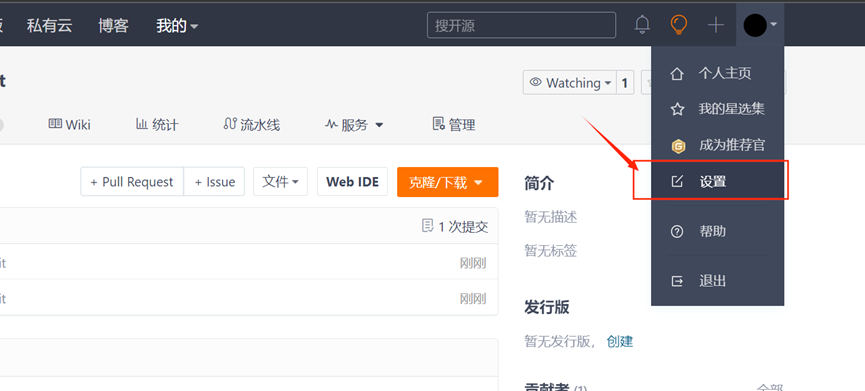
在设置里面选择SSH公钥
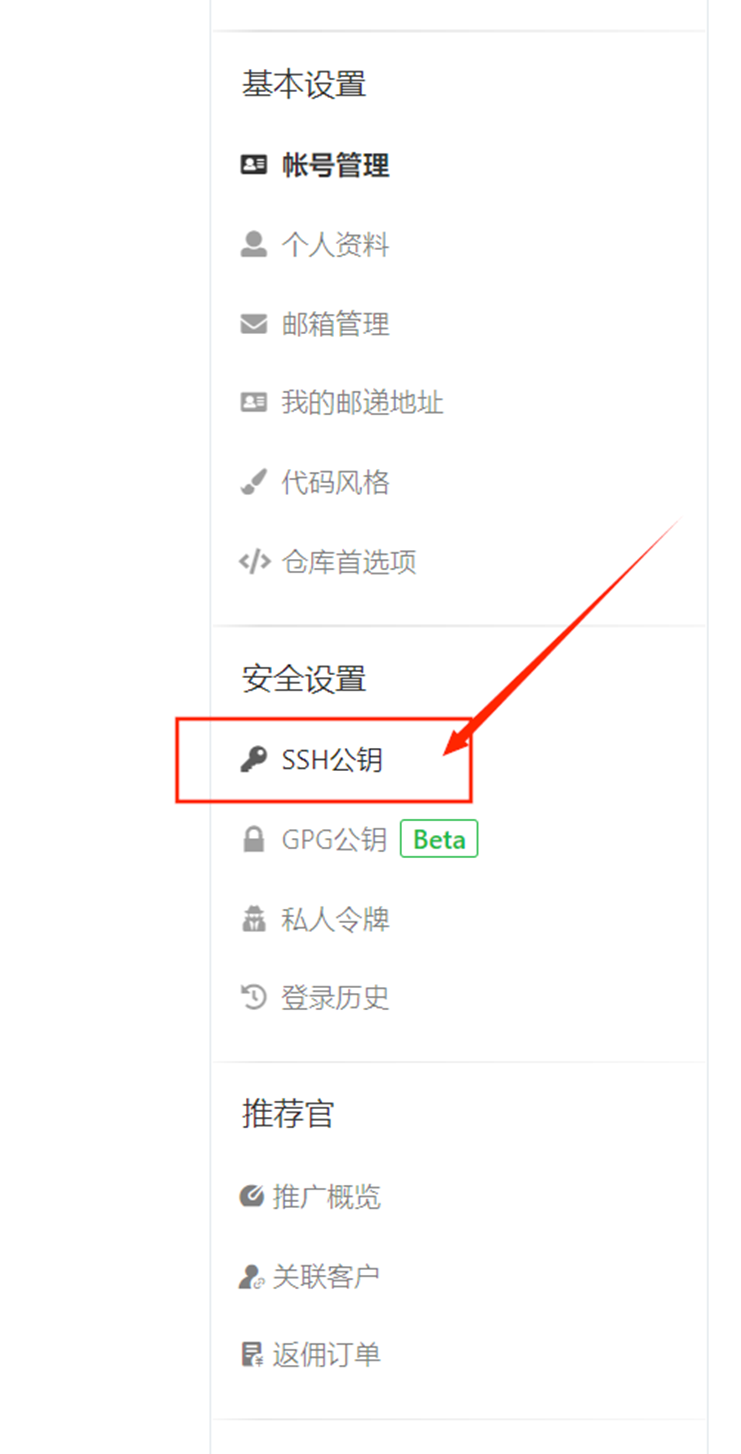
我们可以在gitee的帮助中心查看添加公钥的方法
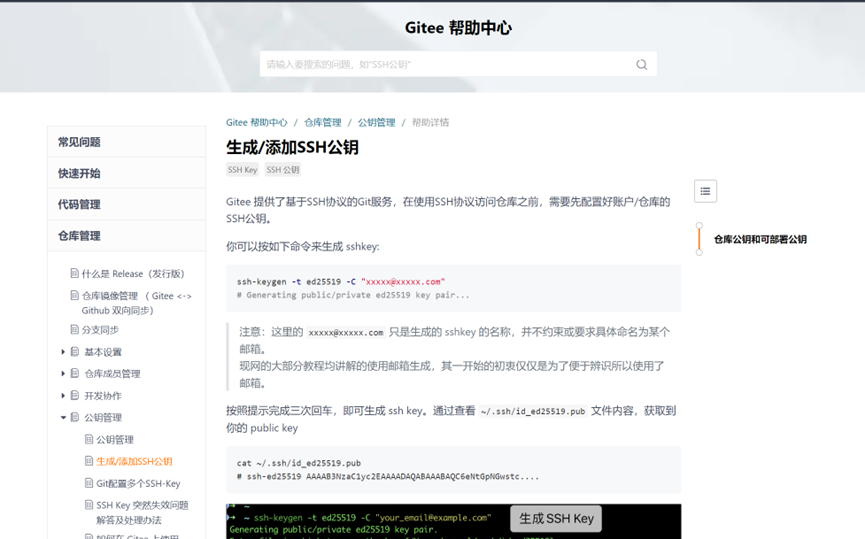
下面,打开自己的git窗口,输入命令
ssh-keygen -t ed25519 -C "xxxxx@xxxxx.com"
# Generating public/private ed25519 key pair...
按三次回车,即可生成 ssh key。
通过查看 ~/.ssh/id_ed25519.pub 文件内容,获取到你的 public key
cat ~/.ssh/id_ed25519.pub
# ssh-ed25519 AAAAB3NzaC1yc2EAAAADAQABAAABAQC6eNtGpNGwstc....
我们也可以在自己的C盘,用户文件夹下的.ssh文件夹下,看到密钥文件
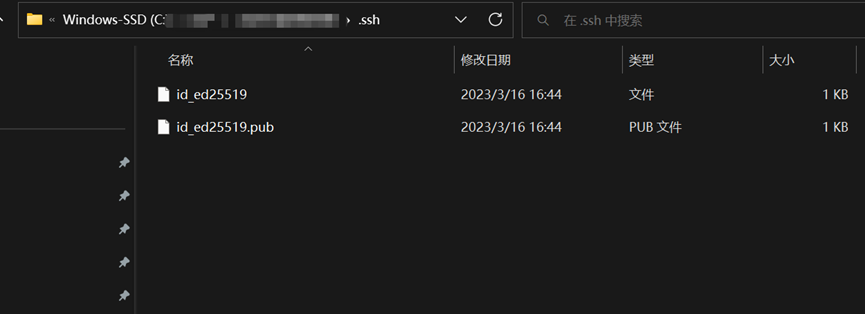
我们复制密钥的内容,复制git命令行中查看到的密钥内容或者复制.ssh文件夹下.pub文件(可以使用记事本打开)的内容都可以。
复制生成后的 ssh key,通过仓库主页 「管理」->「部署公钥管理」->「添加部署公钥」 ,添加生成的 public key 添加到仓库中。
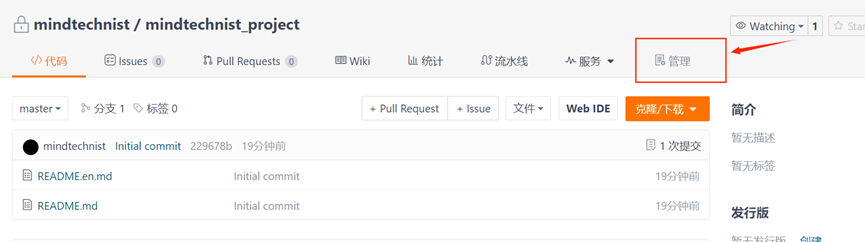
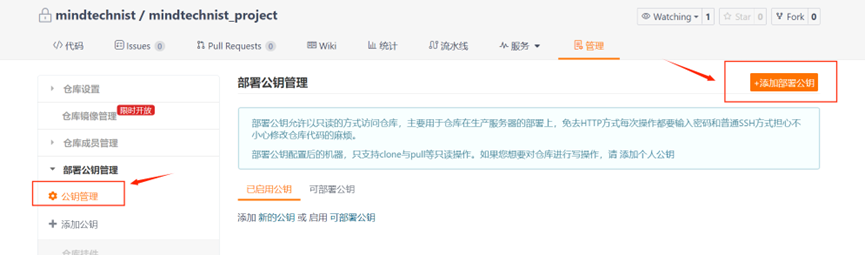
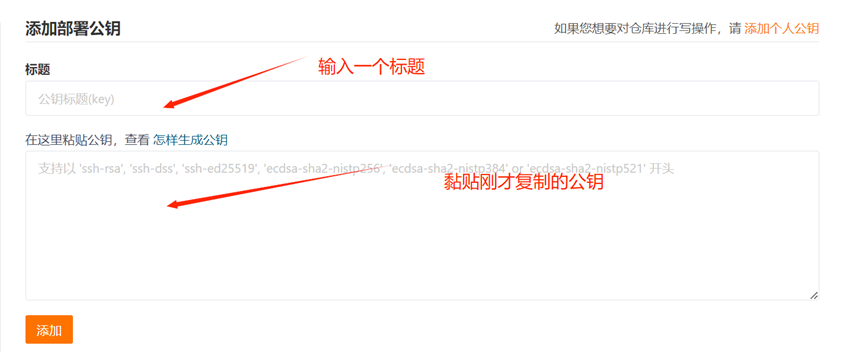
添加后,在终端中输入
ssh -T git@gitee.com
首次使用需要确认并添加主机到本机SSH可信列表。

输入yes,若返回 Hi XXX! You’ve successfully authenticated, but Gitee.com does not provide shell access. 内容,则证明添加成功。

现在就可以在本地和gitee仓库之间进行连接了。
5.建立本地仓库并提交代码
打开git客户端,通过cd命令进入需要上传的项目的所在文件夹,初始化本地仓库
git init
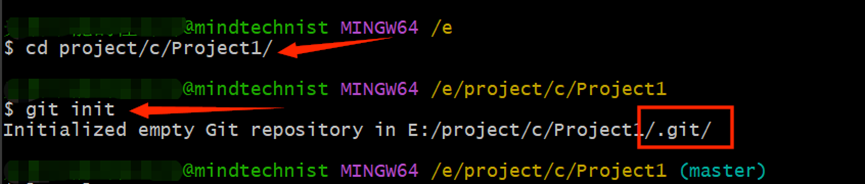
这是我们通过ls命令可以看到该目录下多了一个隐藏文件夹.git
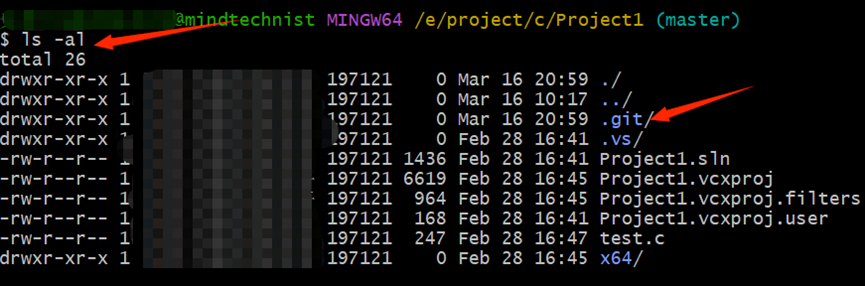
此时,可以将代码提交到本地仓库,如果我们希望把一些不需要的文件不提交到仓库,可以在当前目录下建立一个.gitignore的txt文档,并把不希望提交到仓库的文件名写在该txt中即可,gitignore文件中的规则可以另行查询学习
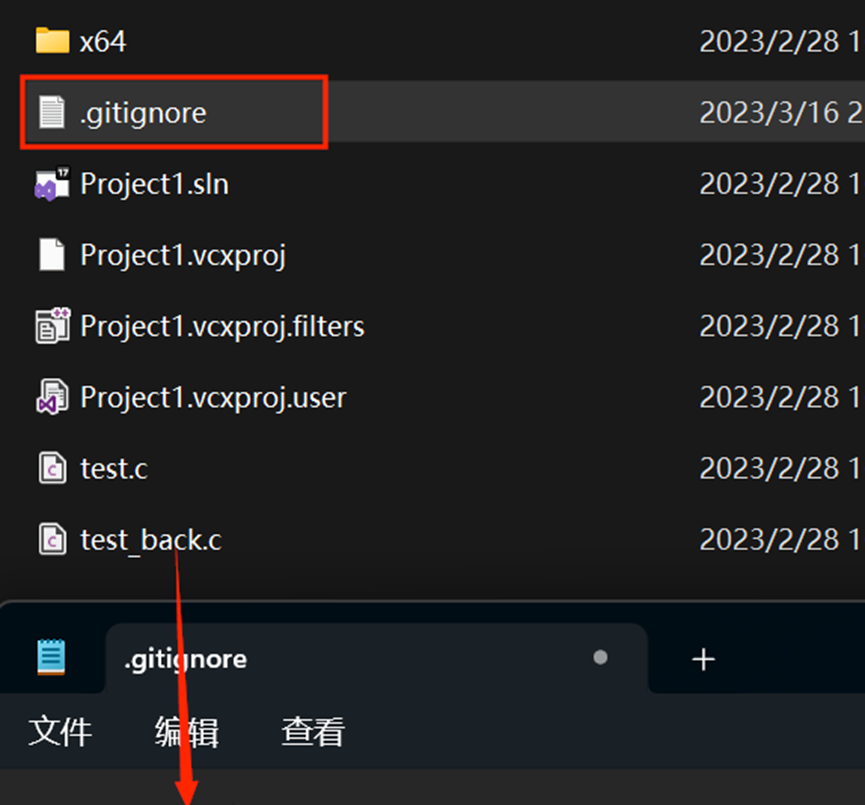
在git命令行输入命令提交代码
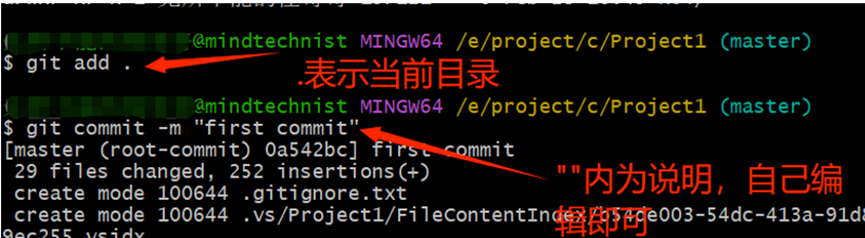
这些都是git的一些命令,可以自行学习。提交后可以查看提交状态

6.提交至远程仓库
git remote add origin 仓库路径地址URL+仓库名称.git
仓库的URL可以在自己的gitee仓库的管理选项中查看
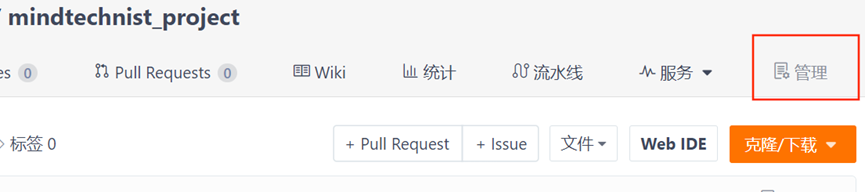
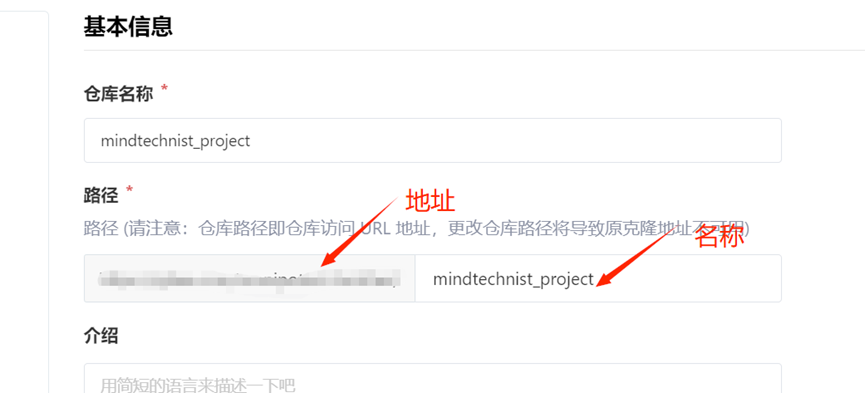
直接复制路径和名称到git命令行即可

继续执行命令
git push origin master
输入命令回车后会提示输入你的gitee用户名和密码,输入即可
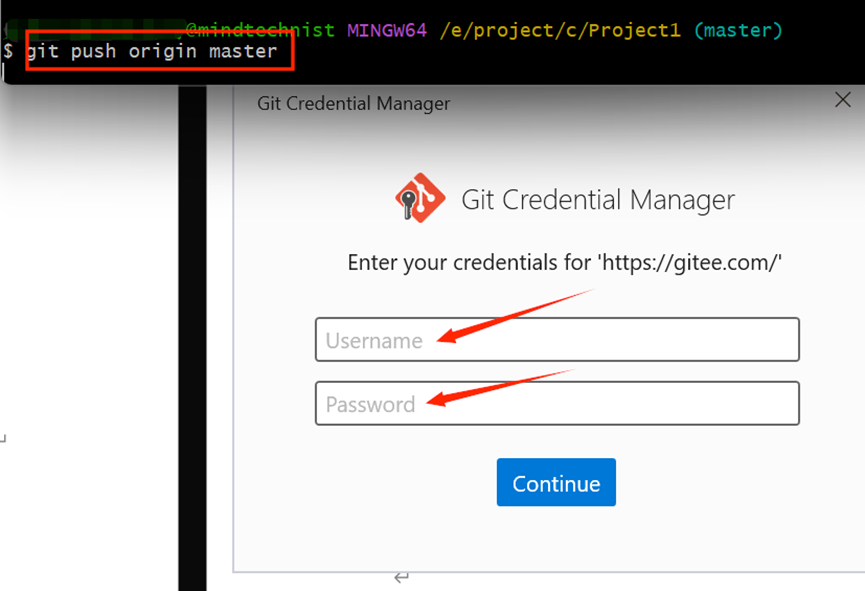
如果此时出现报错,可以根据它的提示执行下面的命令
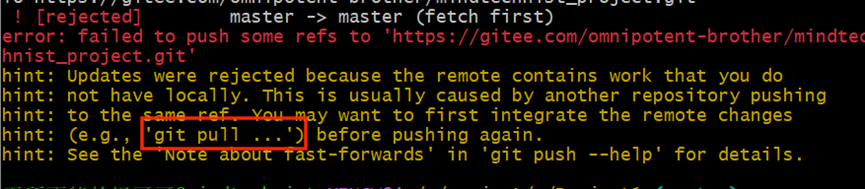
此时根据提示来合并分支,然后重新提交
git pull --rebase origin mastergit push origin master
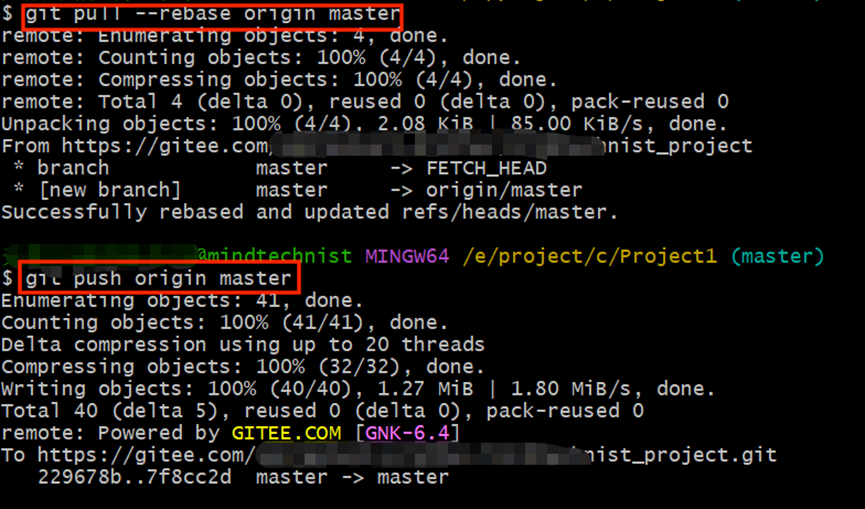
提交成功后就可以在自己的gitee仓库看到自己的代码了,并且还有自己备注的信息
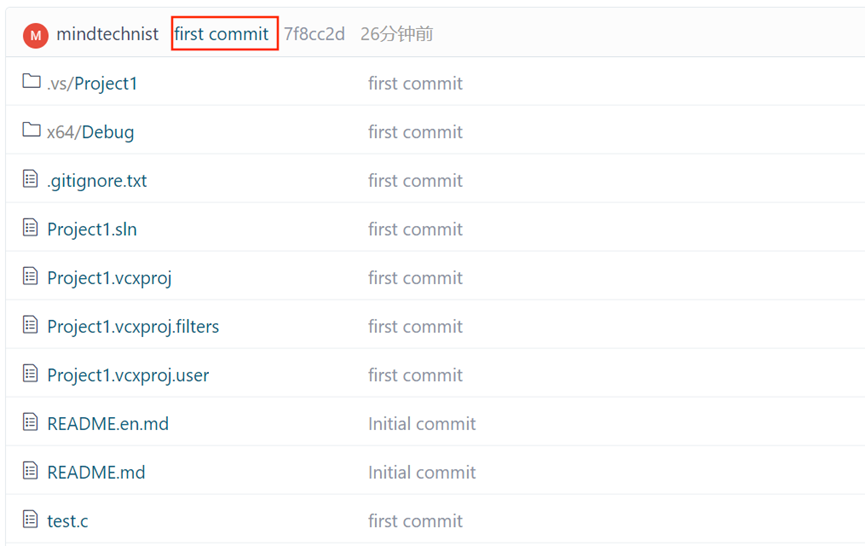
如果需要拉取远程代码带本地,可以直接下载,也可以在git命令行使用命令
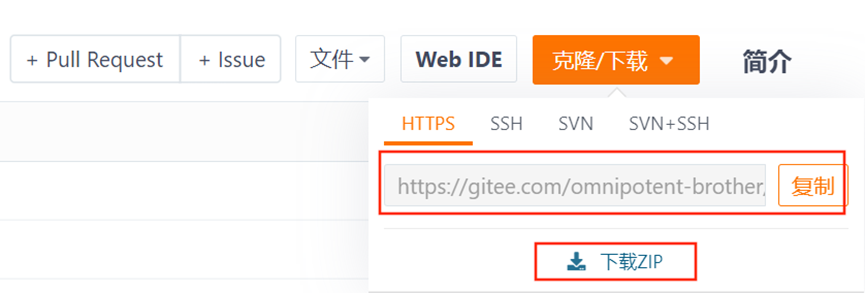
使用clone命令,地址直接在仓库“克隆/下载”选项复制
git clone 地址
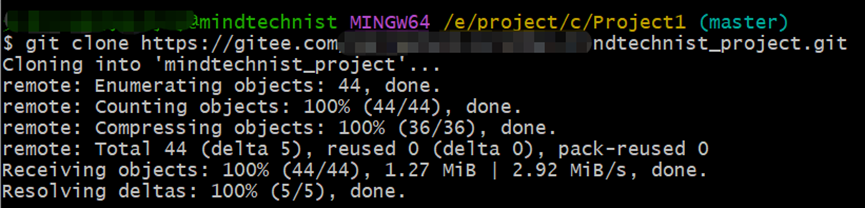
如果我们想清空远程仓库,可以直接在gitee仓库的设置里面清空。